解决方法:首先打开空的excel表格,点击页面顶部的“数据”-“自文本”;然后导入csv文件,在弹出的对话框中选择“分隔符号”,格式选择“utf-8”;最后“分隔符号”处勾选“逗号”,去掉“tab键”前的勾,点击“确定”按钮即可。

本教程操作环境:windows7系统、Microsoft Office Excel2007版、Dell G3电脑。
直接用Excel打开下载的CSV文件,会看到汉字乱码,数字显示正常。如下图所示现象。

请先正常打开一份空白的excel文件,将鼠标定位在第一行第一列,这边鼠标定位的位置将决定后续打开的csv文件在excel中展示的位置,如下图所示。
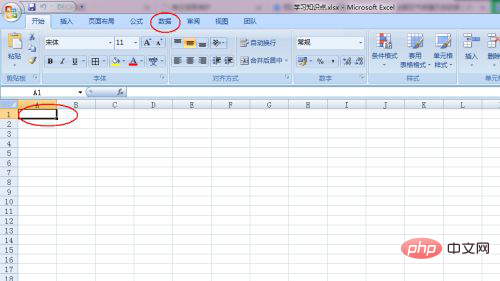
在excel的上方菜单中点击数据,如上个步骤截图中标红的数据,页面切换后,点击下图中标红的“自文本”。
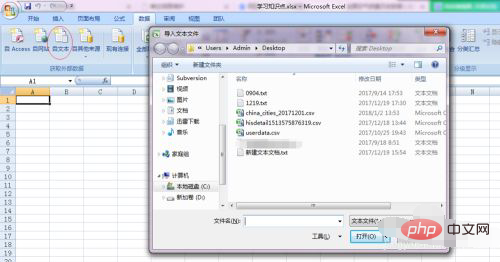
在弹出的对话框中找到刚刚显示乱码的csv文件,点击“导入”按钮,如下图所示。
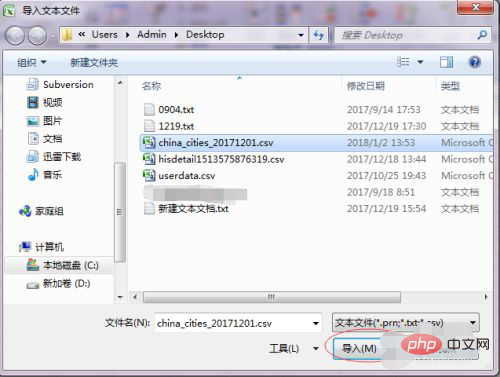
在打开的对话框中选中“分隔符号”,在“文件原始格式”中编码选择UTF-8,如下截图中标红所示。设置好之后请点击“下一步”。

家电公司网站源码是一个以米拓为核心进行开发的家电商城网站模板,程序采用metinfo5.3.9 UTF8进行编码,软件包含完整栏目与数据。安装方法:解压上传到空间,访问域名进行安装,安装好后,到后台-安全与效率-数据备份还原,恢复好数据后到设置-基本信息和外观-电脑把网站名称什么的改为自己的即可。默认后台账号:admin 密码:132456注意:如本地测试中127.0.0.1无法正常使用,请换成l
 0
0

![1622188513270623.png @$B7YSWP7DTWDG9L])_C744.png](https://img.php.cn/upload/image/400/991/947/1622188513270623.png)
在跳转后的当前页中“分隔符号”处请勾选“逗号”,去掉“Tab键”前的勾选符号,详见下图中标红的配置。
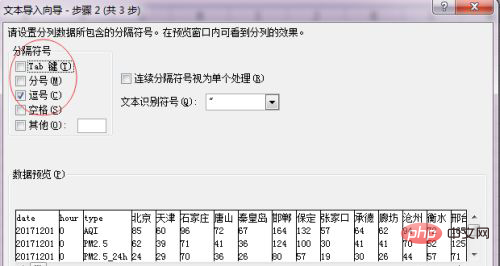
点击“下一步”就可以预览效果了,如下图1所示,这时候再点击“完成”页面就跳转到如下图2所示的对话框,提示导入的数据的放置位置。
![1622188577920070.png 0$XLDBDQ]%R~13H7({DFO7D.png](https://img.php.cn/upload/image/480/560/878/1622188577920070.png)
![1622188597664644.png LSR6Y]JAQIK2T{SMKZU6KK5.png](https://img.php.cn/upload/image/604/280/249/1622188597664644.png)
在导入位置中可以选择指定的单元格,也可以选择“新建工作表”进行数据的导入,设置好之后,点击“确定”就完成了csv文件的打开了。
![1622188629464358.png 7JA(X]JPDP3]GH[_7[BE7_7.png](https://img.php.cn/upload/image/657/421/399/1622188629464358.png)
相关学习推荐:excel教程

全网最新最细最实用WPS零基础入门到精通全套教程!带你真正掌握WPS办公! 内含Excel基础操作、函数设计、数据透视表等

Copyright 2014-2025 https://www.php.cn/ All Rights Reserved | php.cn | 湘ICP备2023035733号